- Unity 사용자 매뉴얼 2022.3(LTS)
- Unity에서 작업 수행
- 분석
- 프로파일러 개요
- 프로파일러 창
- 에셋 로딩 프로파일러 모듈
에셋 로딩 프로파일러 모듈
에셋 로딩 프로파일러 모듈은 영역별 읽기 작업 요약을 포함하여 애플리케이션이 에셋을 로드하는 방법에 대한 정보를 표시합니다. 세부 정보 창은 프로파일 동안 캡처된 마커를 로드하는 각 에셋에 대한 심층 정보를 제공합니다. 이 정보를 사용하여 애플리케이션이 에셋을 얼마나 효율적으로 로드하는지 결정하고 특정 문제를 식별할 수 있습니다.
이 모듈은 기본적으로 활성화되어 있지 않습니다. 에셋 로딩 프로파일러 모듈을 활성화하려면 프로파일러 창을 열어 Profiler Modules 드롭다운 메뉴를 선택한 다음 Asset Loading 체크박스를 토글합니다.
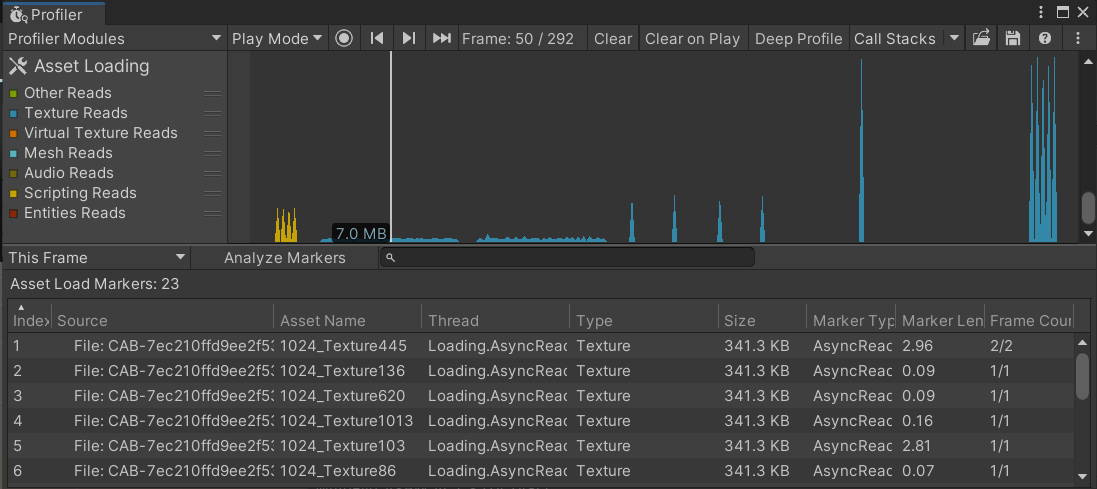
차트 카테고리
에셋 로딩 프로파일러 모듈 차트는 7개의 카테고리로 구분되어 있습니다. 차트에서 카테고리 순서를 변경하려면 차트 범례에서 드래그 앤 드롭합니다. 또한 카테고리의 컬러가 지정된 범례를 클릭하여 해당 표시를 토글할 수 있습니다. 프로파일러 창을 사용하는 방법에 대한 자세한 내용은 프로파일러 창으로 시작을 참조하십시오.
| 차트 | 설명 |
|---|---|
| Other Reads | 지정되지 않은 보조 시스템에 대해 AsyncReadManager에서 요청한 바이트 수 |
| Texture Reads | 텍스처 로드에 대해 AsyncReadManager에서 요청한 바이트 수 |
| Virtual Texture Reads | 가상 텍스처링에 대해 AsyncReadManager에서 요청한 바이트 수 |
| Mesh Reads | 메시 로드에 대해 AsyncReadManager에서 요청한 바이트 수 |
| Audio Reads | 오디오 로드에 대해 AsyncReadManager에서 요청한 바이트 수 |
| Scripting Reads | 스크립팅 API를 통해 AsyncReadManager에서 요청한 바이트 수 |
| Entities Reads | 엔티티 패키지에 있는 스크립트로 AsyncReadManager에서 요청한 바이트 수 |
모듈 세부 정보 창
에셋 로딩 프로파일러 모듈에서 프레임을 선택하면 해당 모듈 세부 정보 창은 캡처 동안 에셋이 로드된 방법과 시기에 대한 자세한 정보를 표시합니다. 이 모듈은 캡처에 선택된 단일 프레임이나 모든 프레임에 대한 정보를 표시할 수 있습니다. 세부 정보 창의 왼쪽 상단에 있는 드롭다운 메뉴를 사용하여 단일 프레임이나 모든 프레임 중에서 선택할 수 있습니다. 이 모듈은 세부 정보 창을 자동으로 채우지 않습니다. 대신 세부 정보 창의 상단에 있는 Analyze Markers 버튼을 선택하여 데이터로 뷰를 채워야 합니다.
Asset Markers 뷰는 캡처 동안 에셋 로딩과 관련하여 선택된 마커를 표시합니다. 일부 행에는 계층 구조를 생성하는 자식 마커가 있으며 이 구조는 처음에는 단일 확장 가능 행에 포함됩니다. 마커 이름 옆에 있는 드롭다운 화살표를 선택하여 행을 확장하고 모든 자식 마커를 표시합니다.
아래의 표는 Asset Markers 뷰가 표시할 수 있는 가능한 모든 열을 설명합니다. 이 모든 열이 기본적으로 활성화되어 있지는 않습니다. 열을 활성화하거나 비활성화하려면 열 이름이 포함된 행 아무 곳에서나 마우스 오른쪽 버튼을 클릭하여 열 토글 하위 메뉴를 엽니다. 이 메뉴의 열 이름을 선택하여 해당 열을 활성화하거나 비활성화합니다. Source 열을 기준으로 결과를 필터하기 위해 Analyze Markers 버튼 옆에 있는 검색 바에 텍스트를 입력할 수 있습니다.
| 헤딩 | 설명 | 기본적으로 활성화됨 |
|---|---|---|
| Index | 에셋 로딩 마커의 실행 순서를 나타내는 ID 숫자입니다. | 지원 |
| Source | Unity가 로드하는 에셋의 원위치입니다. 이는 파일 경로나 AssetBundle 이름, 씬일 수 있습니다. 이 열의 엔트리 위에 커서를 올려 해당 엔트리에 대한 전체 소스 파일 경로를 표시합니다. | 지원 |
| Asset Name | Unity가 로드하는 에셋의 이름입니다(마커에 대한 프로파일러 메타데이터에서 적용되고 사용할 수 있는 경우). | 지원 |
| Thread | 이 마커가 발생한 스레드입니다. | 지원 |
| Type | 에셋의 타입입니다. | 지원 |
| Size | 이 마커가 기록한 로드 크기입니다. 참고: 이 크기는 마커 타입에 따라 자식 마커를 포함하지 않을 수도 있습니다. |
지원 |
| Marker Type | 기록된 마커 타입입니다. | 지원 |
| Marker Length (ms) | 현재 선택된 프레임의 인덱스로 뒤에 마커가 다루는 전체 프레임 수가 표시됩니다. | 지원 |
| Frame Count | 현재 선택된 프레임의 인덱스로 뒤에 마커가 다루는 전체 프레임 수가 표시됩니다. | 지원 |
| Timestamp (ms) | 프로파일러 캡처 시작과 관련하여 이 마커가 시작한 시간입니다. | 지원 안 함 |
| First Frame Index | 이 마커가 시작된 프레임입니다. | 지원 안 함 |
| Last Frame Index | 이 마커가 종료된 프레임입니다. | 지원 안 함 |
해당 데이터를 다르게 시각화하기 위해 에셋 로딩 마커에서 마우스 오른쪽 버튼을 클릭하여 추가 옵션이 있는 하위 메뉴를 열 수 있습니다. 사용할 수 있는 옵션은 다음과 같습니다.
| 프로퍼티 | 기능 |
|---|---|
| Show marker in timeline view | CPU Usage Profiler 모듈에서 이 마커를 엽니다. |
| Go to the first frame of this marker | 마커가 차트에서 처음으로 표시된 프레임을 선택합니다. 이 옵션은 마커가 한 프레임에만 나타난 경우 비활성화됩니다. |
| Go to the last frame of this marker | 이 마커가 차트에서 마지막으로 표시된 프레임을 선택합니다. 이 옵션은 마커가 한 프레임에만 나타난 경우 비활성화됩니다. |
| Filter the view to this source | 결과를 필터링하기 위해 Source 열의 콘텐츠로 검색 바를 채웁니다. |
| Filter the view to this asset name | 결과를 필터링하기 위해 Asset Name 열의 콘텐츠로 검색 바를 채웁니다. 이 옵션은 Asset Name 열이 비어있을 경우 비활성화됩니다. |